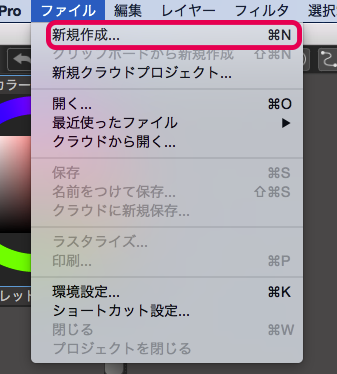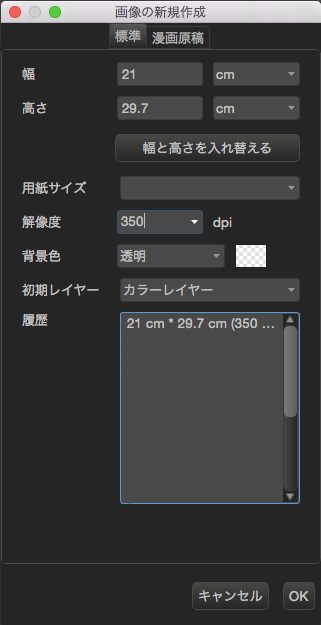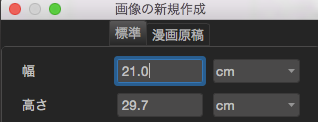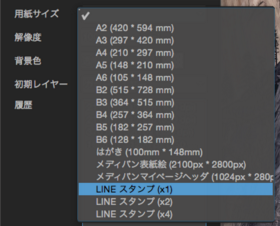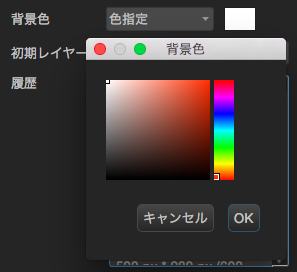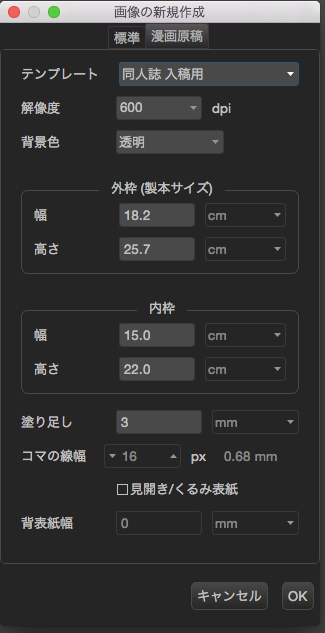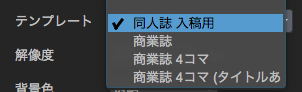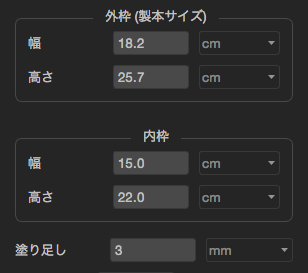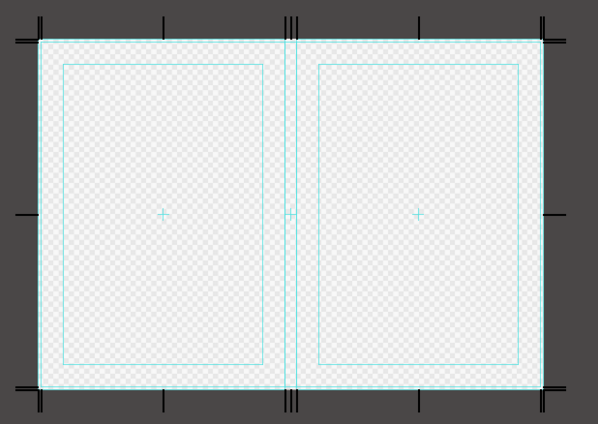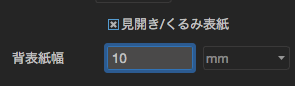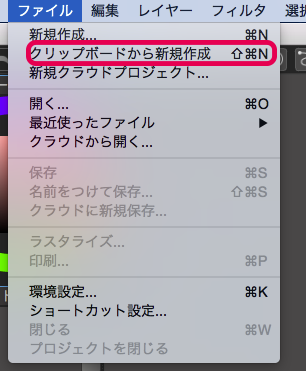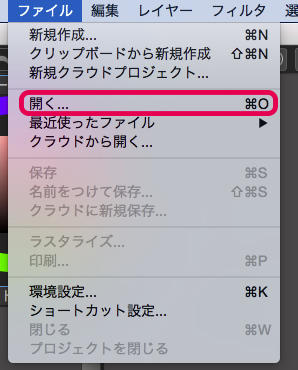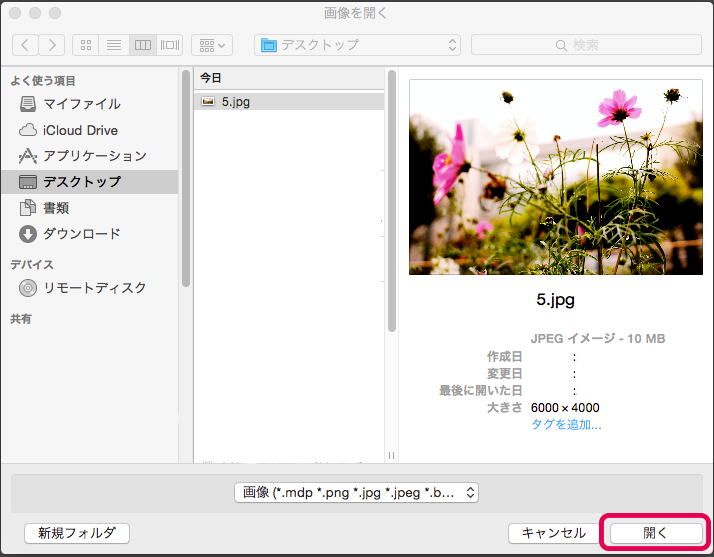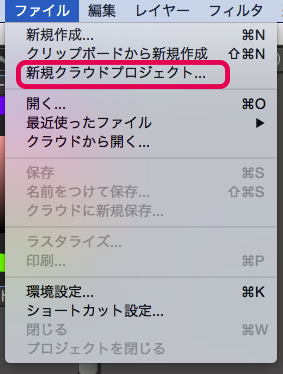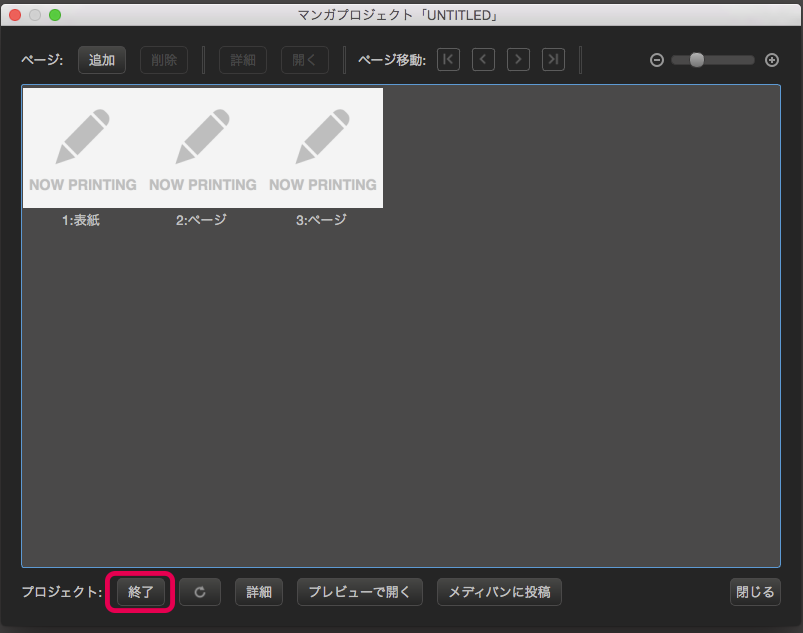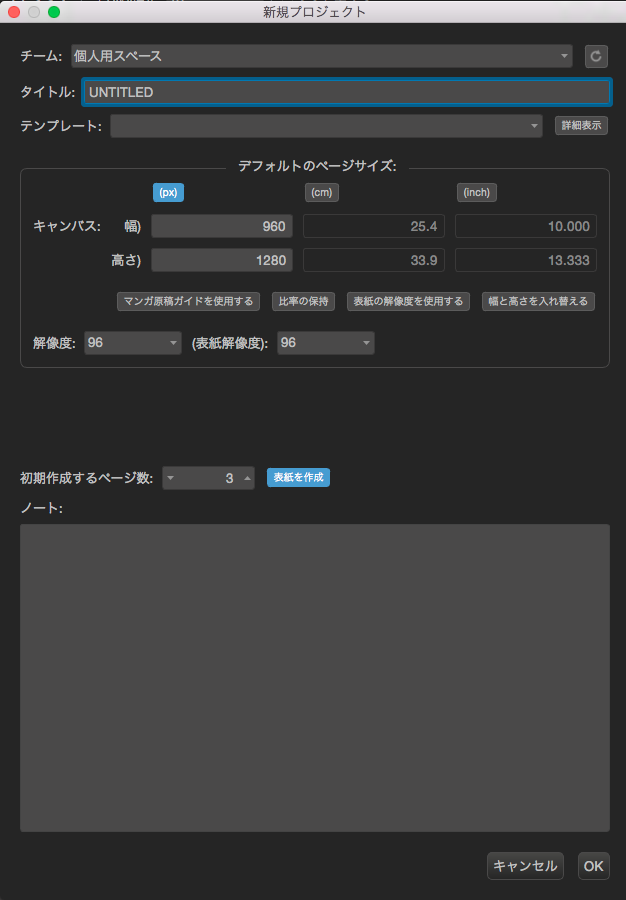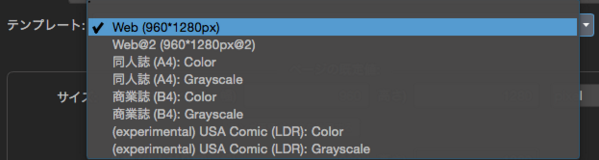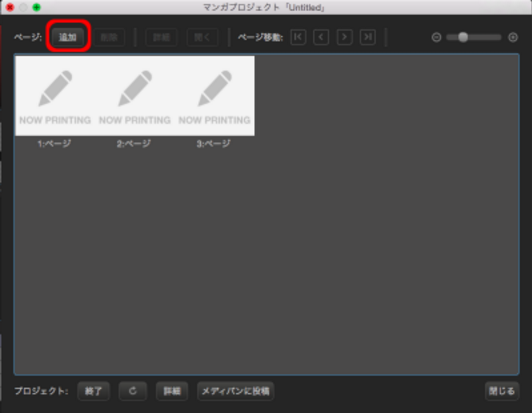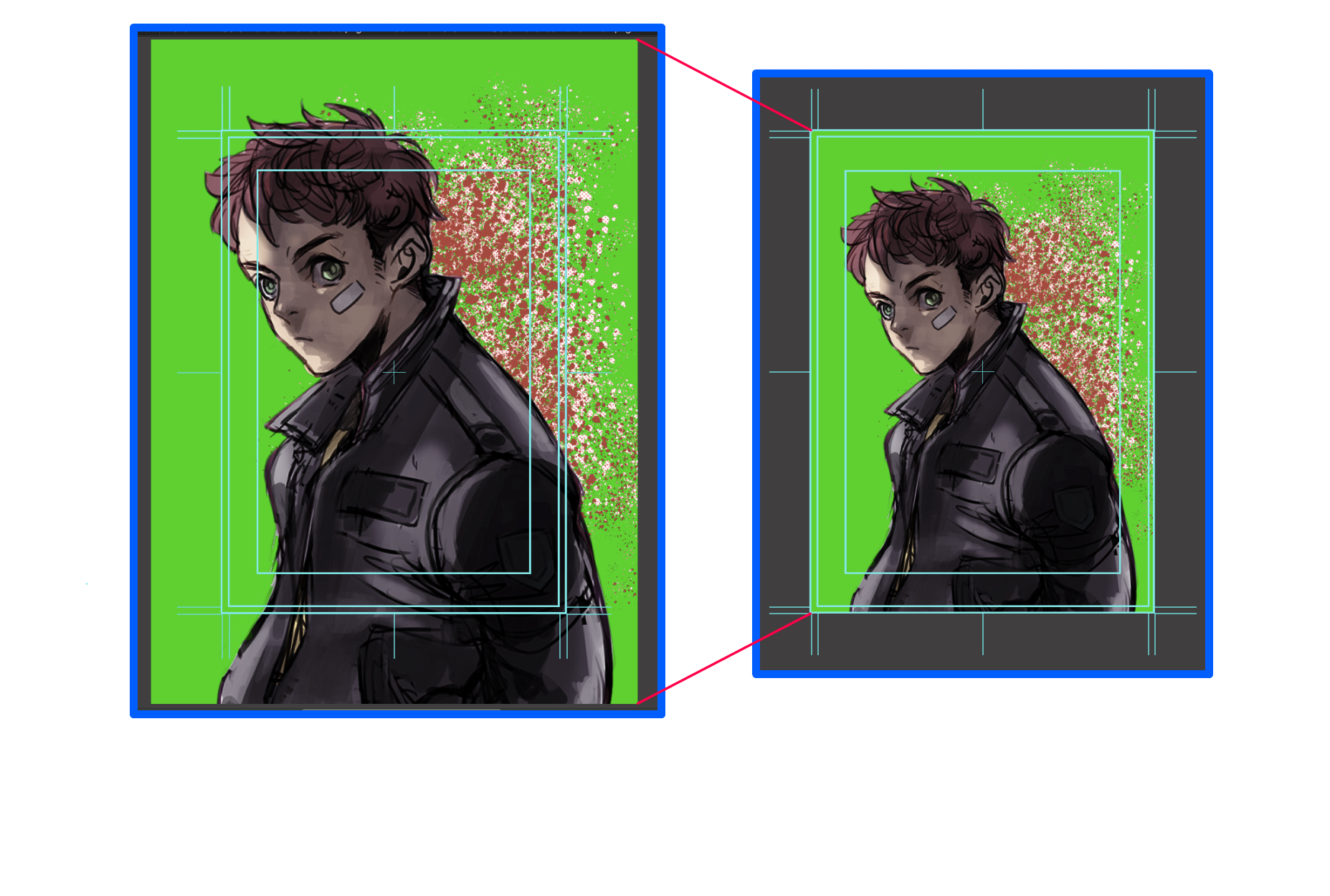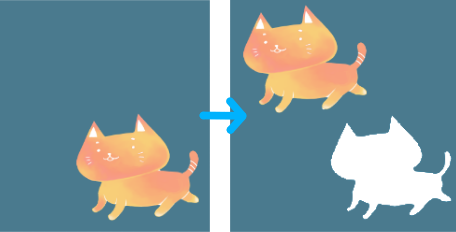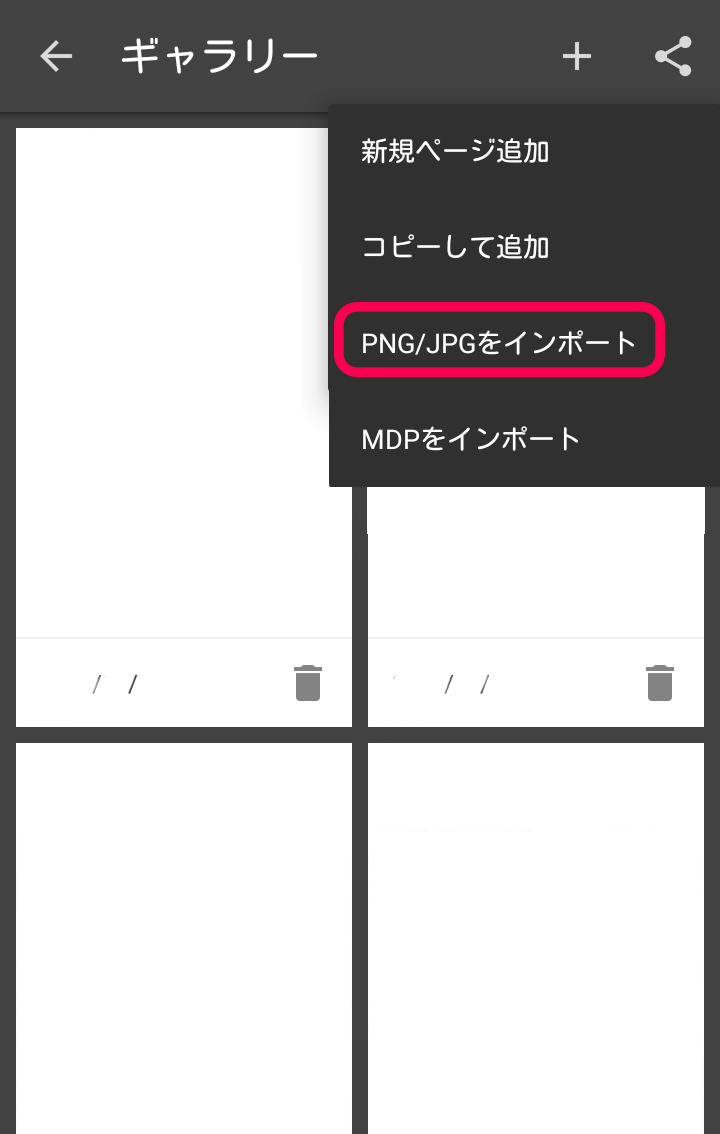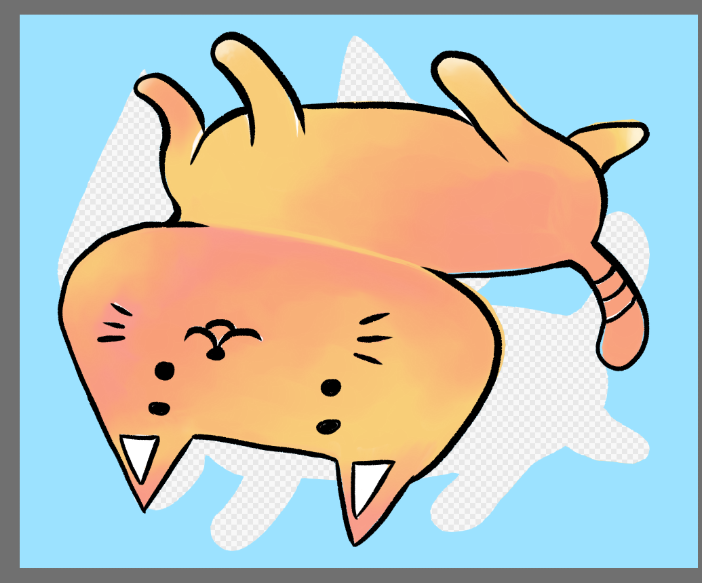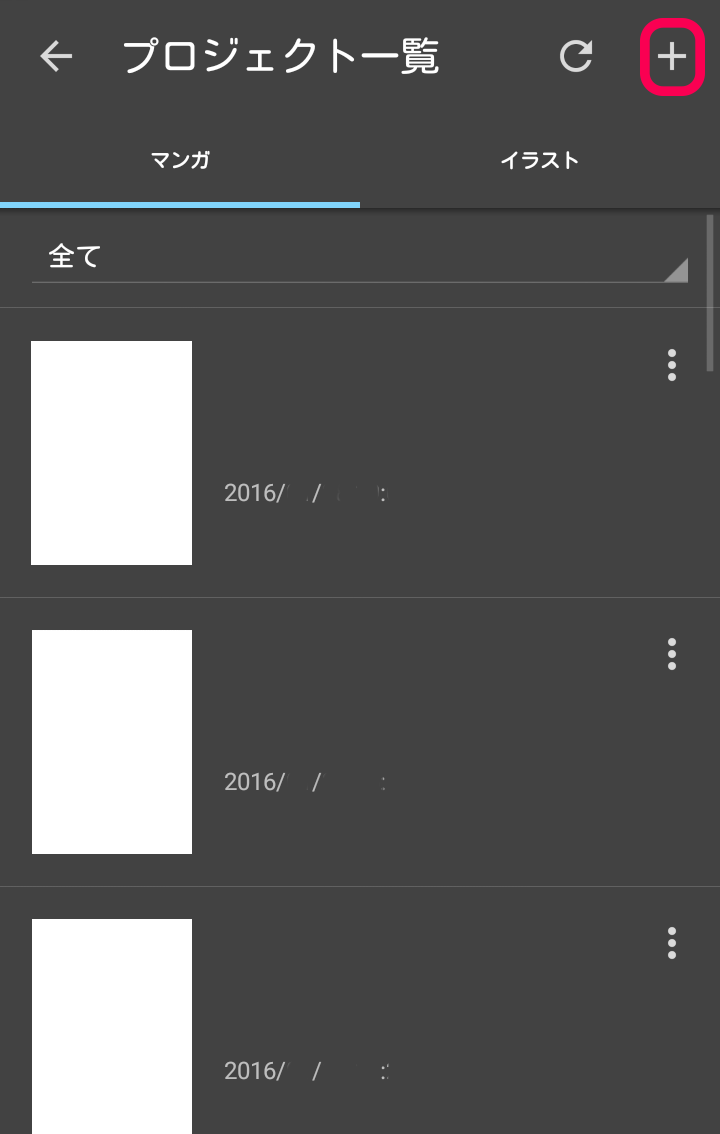2015.11.30
【PC】新規作成
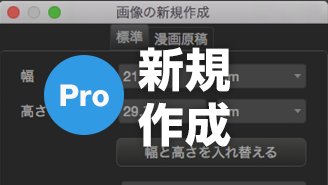
メディバンペイントPro(MediBang Paint Pro)の使い方を説明します。
今回は、新規作成について説明します。
アナログでいうところの「紙」を準備するのが、「新規作成」です。
新規作成には、大きく2種類あります。
ひとつは、キャンバスの新規作成(紙を1枚用意する方法)、
もう一つはクラウドプロジェクトの新規作成(メモパッドのようにまとまった紙を用意する方法)です。
1キャンバスの新規作成
(1)キャンバスの新規作成の種類
キャンバスの新規作成の中にも、
ア 用紙を自分で自由に設定できるもの
イ 漫画原稿用紙を用意するもの
ウ クリップボードにコピーされた画像をキャンバスにするもの
エ パソコンに保存された画像をキャンバスにするもの
の4種類があります。
(2)用紙を自分で自由に設定して新規作成する方法
①「ファイル」>「新規作成」を選択します。
②「画像の新規作成ウィンドウ」が表示されます。
用紙の設定を選択していきます。
【画像の新規作成ウィンドウの操作方法】
「標準」のタブが開いていると以下の画面が表示されます。
❶用紙の大きさを選択します。
用紙の大きさを選択するには2つの方法があります。
・1つ目
ここに自分の好きなサイズを入力して、用意する方法です。
単位は▼をクリックすることで「㎝」、「inch」、「pixel」から選べます。
・2つ目
2つ目は、↑ここから用紙のサイズを選択する方法です。
現在、A2~6、B2~6、はがき、メディバン表紙絵、メディバンマイページヘッダ、LINEスタンプ(1、2、4個分)のテンプレートを用意しております。
❷解像度を選択します。
一般的には、白黒印刷は「600dpi」、カラー印刷は「350dpi」、web表示用は「72dpi」が適しているとされています。
任意の幅、高さ、解像度を設定、または「用紙サイズ」から選択して、「OK」をクリックしてください。
❸背景色を選択する。
・背景が透過したイラストを描きたい場合は、「透明」を選択します。
・色を指定する場合は、「色指定」にした上で、隣のボックスをクリックすると好きな色を選択できます。
❹最初のレイヤーの種類を選択します。
新規作成時に選べるレイヤーの種類は、2種類あります。
・カラーレイヤー:カラー用のレイヤーです。色を表現できます。
・8bitレイヤー:濃淡のある単色(グレースケール)で描画できるレイヤーです。
❺「OK」をクリックします。
※補足説明
・「履歴」からは過去に使用したのと同一のサイズ・解像度のキャンバスを選択できます。履歴は新着順に20個まで残せます。
・ここで指定したサイズは後から変更できます。ただし、dpi(解像度)は後から変更すると画質が劣化してしまうので、最初から目的に合った数値を指定することをおすすめします。
(3)漫画原稿用紙を用意する方法
①「ファイル」>「新規作成」を選択します。
②「画像の新規作成ウィンドウ」が表示されます。
用紙の設定を選択していきます。
【画像の新規作成ウィンドウの操作方法】
「漫画原稿」のタブが開いていると以下の画面が表示されます。
❶用紙の大きさを選ぶ
漫画原稿は、テンプレートから選ぶ方法と自分で設定する方法の2つがあります。
・1つ目 テンプレートから選ぶ方法
「同人誌 入稿用」、「商業紙」、「商業紙 4コマ」、「商業紙 4コマ(タイトルあり)」のテンプレートを選択できます。
・2つ目 自分で設定する方法
ここから、自分の使いやすい大きさに設定できます。
❷解像度を選択します。
❸背景色を選択します。
❹このように見開きで作成したい場合
「見開き/くるみ表紙」にチェックを入れて、背表紙び幅を設定する。
❺「OK」をクリックします。
(4)クリップボードにコピーされた画像をキャンバスにする方法
切り取り」や「コピー」をした画像から、キャンバスを作成できます。
「ファイル」>「クリップボードから新規作成」を選択すると、作成できます。
(5)パソコンに保存された画像をキャンバスにする方法
パソコンに保存された画像ファイル(写真やイラストなど)を取り込んで、キャンバスにすることができます。
①ファイル>開くを選択
②キャンバスにしたい画像ファイルをクリックして、「開く」をクリック
2クラウドプロジェクトの新規作成
①ファイル」>「新規クラウドプロジェクト」を選択します。
※一度に開けるプロジェクトは1つまでです。
既に別のプロジェクトが開いている場合は、「![]() 」をクリックすると表示される「プロジェクトパネル」から、現在開いているプロジェクトを「終了」してください。
」をクリックすると表示される「プロジェクトパネル」から、現在開いているプロジェクトを「終了」してください。
②「新規プロジェクト」のウィンドウが開きます。
③作成する「チーム」を選びます。
※後で変更することも可能です。
④「タイトル」を付けます。
※後で変更することも可能です。
⑤テンプレートを選択し、原稿の設定をします。
⑥「OK」をクリックすると、プロジェクトが作成されます。
「![]() 」にONにしていると、表紙を含めて4ページ分の白紙のキャンバスが最初から登録されています。
」にONにしていると、表紙を含めて4ページ分の白紙のキャンバスが最初から登録されています。
描きたいページを選んで「開く」、もしくはページをダブルクリックすると開きます。
「追加」をクリックすると、ページを増やせます。
\ 使い方記事の要望を受け付けています /